posted by 오리밭
2010. 5. 16. 17:02
 |
 |
|
윈도우 파일이나 폴더에는 쓰기 가능, 읽기 가능, 보기, 숨김 등의 네 가지 특성이 있습니다.
쓰기기능
등록 정보의 특성 항목에서 ‘읽기 전용’을 해제한 상태이며 파일을 수정할 수 있는 권한입니다.
파일 이름을 수정하고 문서 파일의 경우에는 문서를 편집하여 다시 저장할 수 있습니다.
읽기기능
등록 정보의 특성 항목에서 ‘읽기 전용’을 선택한 상태이며 파일 이름의 수정이나 문서 편집을 할 수 없고 파일을 실행만 할 수 있습니다.
보기
등록정보의 특성 항목에서 ‘숨김’을 해제한 상태이며 탐색기의 일반 옵션에서 보이도록 지정합니다.
숨김
등록 정보의 특성 항목에서 ‘숨김’을 선택한 상태이며 파일이나 폴더를 탐색기의 일반 옵션에서 볼 수 없도록 지정합니다. |
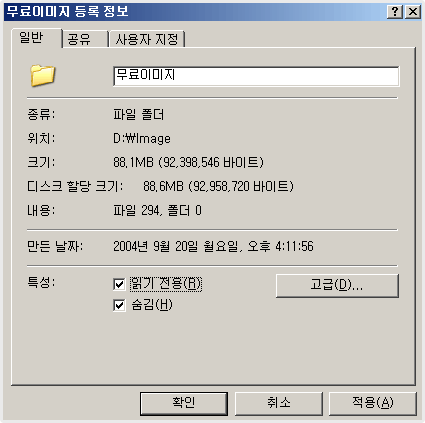 | |
 |
-----탐색기의 보기 옵션을 지정하여 ‘숨김’으로 지정된 파일을 아예 보이지 않도록 할 수도 있습니다.
-----탐색기의 [도구]->[폴더옵션]을 선택합니다.[보기] 탭의 ‘숨김 파일 및 표시’에서 숨김 파일이나 폴더를 보이게 할 것인지
-----안 보이게 할 것인지를 저장할 수 있습니다.
| |
 |
|
| |